חומת האש של Windows עשויה לסמן את הקבצים ולהפוך אותם ללא זמינים
- המחשב מאחסן נתונים מעובדים כקבצים כדי להפוך אותם לזמינים בעת הצורך.
- קובץ פגום עלול לגרום לשגיאה 0x800710fe ולהפוך את הקובץ לבלתי זמין.
- הפעלת סריקת SFC ו-DISM של המכשיר שלך אמורה לעזור בפתרון בעיות.
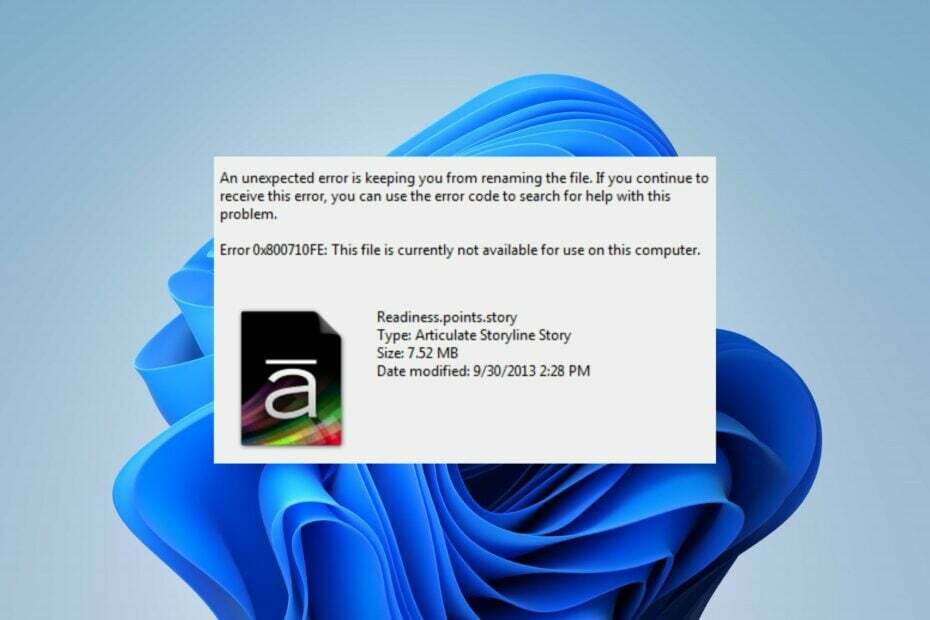
איקסהתקן על ידי לחיצה על הורד את הקובץ
Fortect הוא כלי לתיקון מערכת שיכול לסרוק את המערכת השלמה שלך לאיתור קבצי מערכת הפעלה פגומים או חסרים ולהחליף אותם בגרסאות עובדות מהמאגר שלה באופן אוטומטי.
שפר את ביצועי המחשב שלך בשלושה שלבים פשוטים:
- הורד והתקן את Fortect במחשב האישי שלך.
- הפעל את הכלי ו התחל לסרוק
- לחץ לחיצה ימנית על לְתַקֵן, ותקן זאת תוך מספר דקות.
- 0 הקוראים כבר הורידו את Fortect עד כה החודש
המחשב מעבד נתונים גולמיים, מאחסן והופך אותם לזמינים כקובץ בפורמט הרצוי. עם זאת, קודי שגיאה כמו 0x800710fe יכולים לפעמים להופיע בעת גישה לקבצים.
0x800710fe: הקובץ אינו זמין כעת יכול להתרחש בעת גישה לקבצים במחשב האישי שלך. לפיכך, נבחן כיצד לתקן שגיאה זו ב-Windows.
כמו כן, תוכל לקרוא כיצד לתקן שגיאות במערכת הקבצים של Windows במחשב האישי שלך.
מה גורם לשגיאה 0x800710fe?
השגיאה יכולה להתרחש ממגוון סיבות, כולל:
- קובץ בשימוש על ידי תוכנה אחרת – אם קובץ שאליו אתה מנסה לגשת פתוח כעת או בשימוש על ידי תוכנית אחרת, ייתכן שתקבל הודעת שגיאה זו.
- תוכנת אנטי וירוס או אבטחה חוסמת את הגישה - לפעמים, אנטי וירוס או תוכנת אבטחה אחרת יכולה למנוע גישה לקבצים במחשב שלך, וכתוצאה מכך הודעת שגיאה זו.
- קבצים פגומים – א קובץ מערכת פגום במחשב שלך יכול להפוך את הקובץ לבלתי נגיש ועלול לגרום להודעת שגיאה זו.
- שגיאות דיסק – אם הקובץ בקטע הדיסק שבו יש שגיאות עלול לגרום להודעת השגיאה 0x800710fe שהקובץ אינו זמין.
הגורמים הבאים המפורטים לעיל עשויים להשתנות בנסיבות שונות או במחשבים אישיים. עם זאת, נדון כיצד לפתור את הבעיה.
כיצד אוכל לתקן את השגיאה 0x800710fe?
1. הפעל סריקת SFC/DISM
- הקש על חלונות כפתור, הקלד cmd, ולחץ על הפעל כמנהל כדי לפתוח אותו.

- נְקִישָׁה כן אם ה בקרת חשבון משתמש של Windows מופיעה הנחיה.
- הקלד את הדברים הבאים ולחץ להיכנס:
sfc /scannow
- לאחר מכן הקלד את הפקודה הבאה ולחץ להיכנס:
Dism/Online/Cleanup-Image/RestoreHealth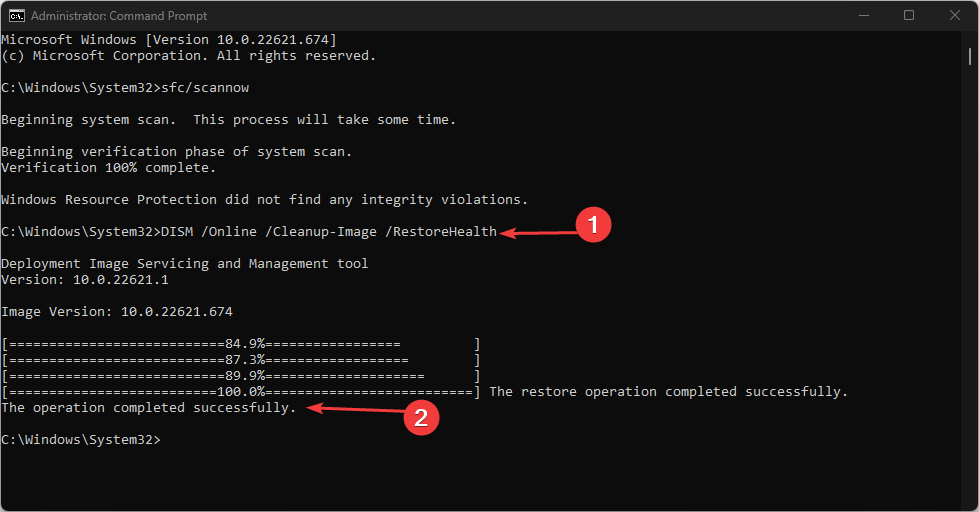
- הפעל מחדש את המחשב ובדוק אם השגיאה נמשכת.
ביצוע סריקת SFC/DISM יפתור בעיות בהתקן האחסון ויתקן אחסון פגום. עיין במדריך שלנו על סריקת SFC לא עובדת ב-Windows אם יש לך בעיות כלשהן עם SFC.
לחלופין, אתה יכול להשתמש ביישום תוכנה המותאם לסריקת המחשב האישי שלך ולתיקון קבצי מערכת פגומים.
2. בצע פקודת Check Disk
- פתח את ה תפריט התחל, הקלד cmd ולחץ על הפעל כמנהל.

- הקלד את שורת הפקודה הבאה והקש Enter.
chkdsk c:/f/r/x(האות C מתייחסת לאות הכונן שברצונך לתקן)
- סגור את שורת הפקודה ובדוק אם השגיאה נמשכת.
שימוש בפקודה chkdsk במחשב שלך יעזור למצוא ולתקן בעיות עם הקובץ הפגום. קרא את המדריך שלנו כיצד לתקן את הפקודה chkdsk לוקחת לנצח לפעול ב-Windows.
3. השבת סנכרון קבצים לא מקוון
- לחץ לחיצה ימנית על חלונות סמל, הקלד לוח בקרה, ולחץ להיכנס כדי לפתוח אותו.
- לחץ על שורת הכתובת של החיפוש, הקלד מרכז הסנכרון ולחץ להיכנס מַפְתֵחַ.

- בחר מרכז הסנכרון מתוצאת החיפוש ולחץ על נהל קבצים לא מקוונים מהחלונית השמאלית.

- בחר את השבת קובץ לא מקוון כפתור מה- חלון לא מקוון ולחץ כן על UAC הנחיה להשלים את התהליך.
השבתת הסנכרון הלא מקוון תפתור שגיאות שנוצרו על ידי קבצים תלויים במצב לא מקוון.
- Netwtw10.sys שגיאת מסך כחול: 4 דרכים לתקן אותה
- NET HELPMSG 3774: כיצד לתקן שגיאה זו ב-5 שלבים
- 0x80180014 שגיאת טייס אוטומטי: 5 דרכים לתקן אותה במהירות
4. עצב את מסד הנתונים של CSC באמצעות עורך הרישום
- ללחוץ חלונות מקש + ר, הקלד regedit, ולחץ להיכנס כדי לפתוח את עורך רישום.

- העתק והדבק את הספרייה הבאה בשורת הכתובת של עורך הרישום ולחץ להיכנס:
מחשב\HKEY_LOCAL_MACHINE\SYSTEM\CurrentControlSet\Services\CSC
- לחץ לחיצה ימנית על החלונית הימנית, בחר חָדָשׁ, ולחץ על ערך DWORD (32 סיביות). מתפריט ההקשר הצדדי.

- תן שם לערך החדש בשם FormatDatabase.
- לחץ פעמיים על FormatDatabase, בחר הקסדצימלי מ ה בסיס קטגוריה, ואת נתוני ערך ל 1.
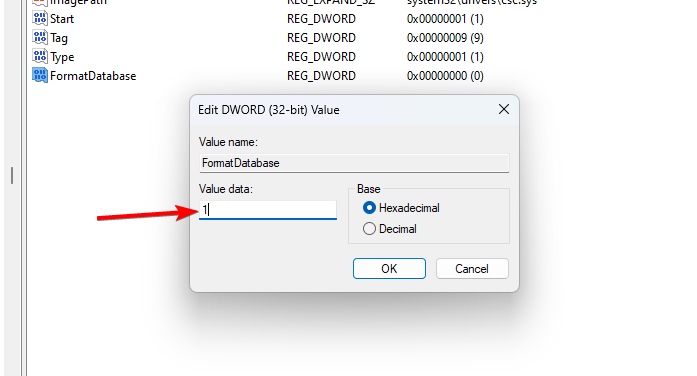
- לחץ על בסדר כדי לשמור את הערך שהשתנה ולהפעיל מחדש את המחשב.
עיצוב תיקיית ה-CSC ימחק את כל נתוני האשכול שעלולים לגרום לשגיאה של הקובץ לא זמין. קרא כיצד לתקן עריכת הרישום של Windows הושבתה על ידי מנהל המערכת במערכת ההפעלה Windows.
5. אפס את המחשב האישי שלך
- הקש על חלונות + אני מפתח כדי לפתוח את הגדרות Windows.
- בחר את מערכת ולחץ על התאוששות.

- הקלק על ה אפס את המחשב לחצן מהחלונית הימנית.

- בחר את שמור על הקבצים שלי אפשרות מ-Windows החדש לשמור את הנתונים שלך, למחוק אפליקציות ולאפס את ההגדרות לברירת המחדל לאחר התקנה מחדש.

- לחלופין, בחר את הסר הכל אפשרות, לבצע איפוס מלא של Windows.
איפוס המחשב שלך עשוי להיות המוצא האחרון לתיקון קוד השגיאה 0x800710fe, מכיוון שהוא ישחזר הכל לברירת המחדל. יש לנו מדריך איך לעשות איפוס להגדרות היצרן של Windows מכשירים.
יתר על כן, אל תהסס לבדוק את המדריך המפורט שלנו כיצד לתקן חלונות שאינם יכולים לזהות כרטיסי מיקרו SD. כמו כן, אתה יכול לקרוא על התוכנה הטובה ביותר לתיקון כרטיסי SD פגומים עבור מערכת ההפעלה Windows.
אם יש לך שאלות או הצעות נוספות, אנא השאירו אותן בקטע ההערות.
עדיין נתקלים בבעיות?
ממומן
אם ההצעות לעיל לא פתרו את הבעיה שלך, המחשב שלך עלול להיתקל בבעיות קשות יותר של Windows. אנו מציעים לבחור בפתרון הכל-באחד כמו Fortect לתקן בעיות ביעילות. לאחר ההתקנה, פשוט לחץ על הצג ותקן לחצן ולאחר מכן לחץ התחל תיקון.
![תיקון: שגיאות BSoD ntoskrnl.exe [המדריך השלם]](/f/1c2148f1fb92be7c5024fca156ffde70.jpg?width=300&height=460)

